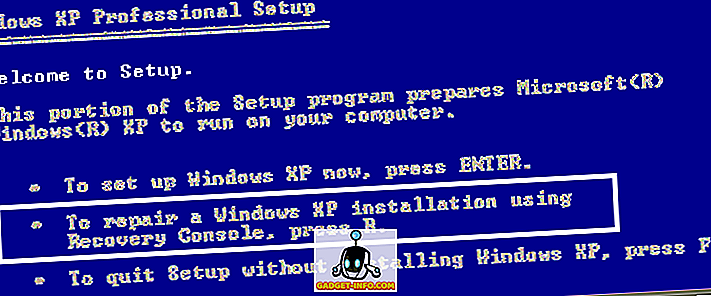Kas olete kunagi tahtnud varjata rakendusi uteliailta silmadelt? Noh, me ei oleks üllatunud, kui teil on, sest rakenduste peitmiseks on mitmeid põhjuseid. Näiteks on teie seadmesse installitud isiklik rakendus, näiteks rakendusrakendus, mida te ei soovi näha. Kuigi saate alati Android'i rakendusi lukustada, saavad inimesed endiselt rakenduse nägema ja nagu me kõik teame, võib maailm olla päris otsustav. Seega, kui olete mõelnud, kuidas Androidi rakendusi varjata, on meil teile hea uudis.
Kuigi Androidis ei ole rakenduse sahtlist ja kodukaunast rakendusi peidetud, on muid lihtsaid viise. Niisiis, ilma edasiste abita, on siin, kuidas saate rakendusi Androidis peita:
Kasutage kolmanda osapoole kanderaketti
On mitmeid kolmanda osapoole kanderakette, mis toovad võimaluse Androidi rakendusi varjata. Kui olete meid jälginud, teaksite, et oleme Nova Launcheri suured fännid ja hea uudis on see, et käivitaja laseb sul varjata rakendusi. Kuid see funktsioon on saadaval ainult Nova Launcher Prime'is ($ 4, 99). Niisiis, kui te ei soovi rakenduste peitmiseks tõesti maksma , saate kasutada Apex Launcherit, mis on veel üks suur käivitaja. Niisiis, siin on, kuidas varjata rakendusi Apexi käivitaja abil:
1. Enne rakenduste peitmist peate kõigepealt installima Apex Launcher Play poest. Kui olete valmis, minge Android Settings-> Home ja seadistage Apex Launcher vaikimisi käivitajaks .
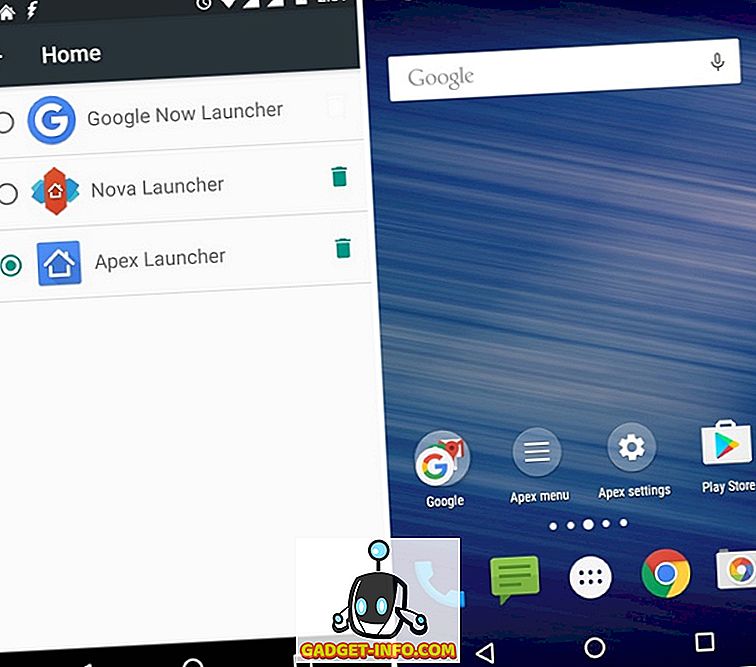
2. Kui olete lõpetanud, avage Apexi seadistused-> Sahtliseaded-> Varjatud rakendused .

3. Kontrollige lehel „ Varjatud rakendused ” rakendusi, mida soovite peita, ja puudutage „ Salvesta “.
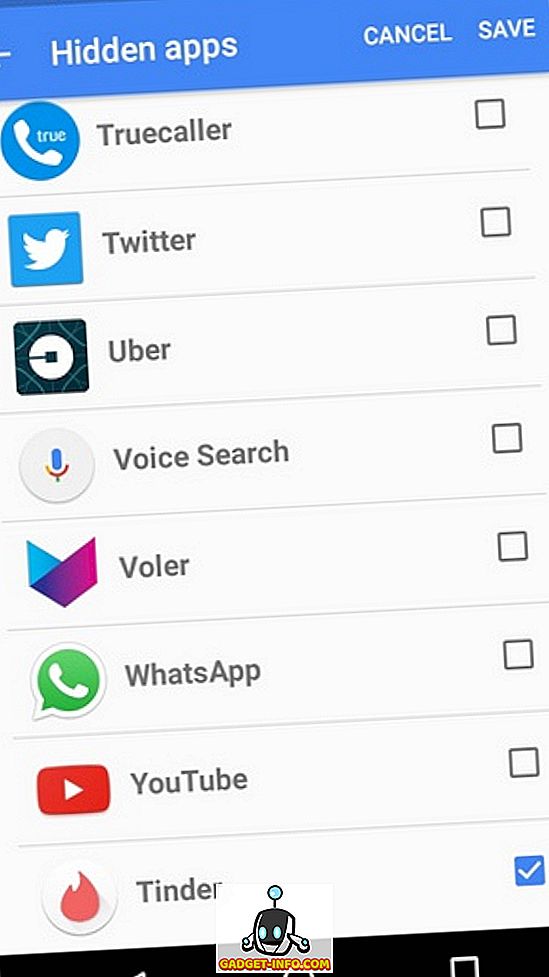
4. Pärast seda, kui olete lõpetanud, ei näe rakendust rakenduste sahtlis. Kui teil oli rakenduse otsetee avakuval, leiad selle seal, kuid saate selle hõlpsasti eemaldada.
See on nii! Rakenduste peitmine Apexi käivitaja kaudu on üsna lihtne, eks? Varjatud rakenduste avamiseks tehke lihtsalt Google'i otsing ja peate selle rakenduse leidma.
Muud kui Apex ja Nova Launcher, sisaldab ka ADW Launcher ja Go Launcher ka võimalust varjata rakendusi. Nii saate valida nelja kanderaketi hulgast, et Androidi rakendusi peita.
Kasutage paralleelset ruumi
Kas kuulsite paralleelset ruumi rakendust? Noh, saate meid hiljem tänada. Kuigi paralleelset ruumi tuntakse peamiselt selle poolest, et see võimaldab kasutajatel käivitada Androidis ühe rakenduse korduvaid kordusi, nii et saate kasutada mitut sotsiaalse meedia ja mängukontot. Siiski sisaldab see ka jahedat “inkognito paigaldamise” funktsiooni, mis võimaldab installida rakendusi paralleelsesse ruumi. Rakenduse installimine paralleelses ruumis tagab, et rakendus on peidetud koduse või rakenduse sahtlist või kusagil mujal Android süsteemis. Lisaks on paralleelruumil parooli turvalisus, nii et keegi ei pääse sellele juurde. Kas olete huvitatud? Inkognito paigaldamine paralleelses ruumis on allpool:
1. Kõigepealt peate esmalt installima oma Android-seadmesse paralleelruumi . Kui installitud on, avage rakendus ja vajuta teise ujuki ikoonile .
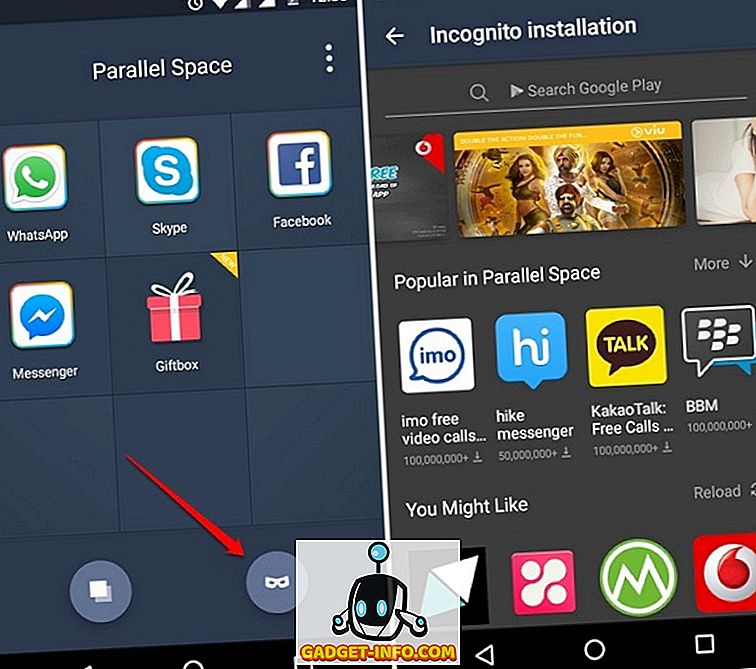
2. Avaneb lehekülg „ Incognito installeerimine ”, kus saate otsida rakendust, mida installida või proovida paralleelselt ruumist soovitatud rakendusi. Kui otsing on lõpetatud, koputage rakendust, mida soovite installida.
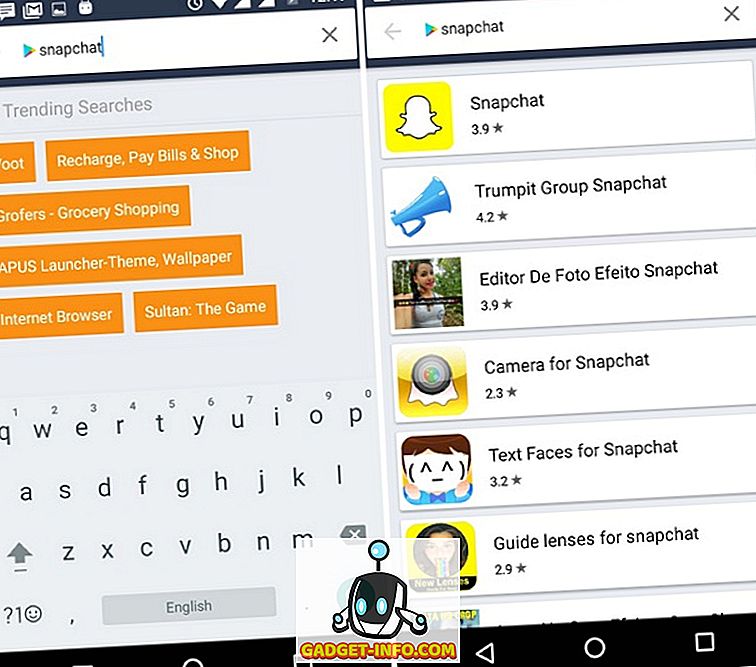
3. Google Play kauplus avaneb rakendusega, mida soovite installida. Vajutage installi nuppu ja oodake, kuni rakendus alla laaditakse ja installitakse.
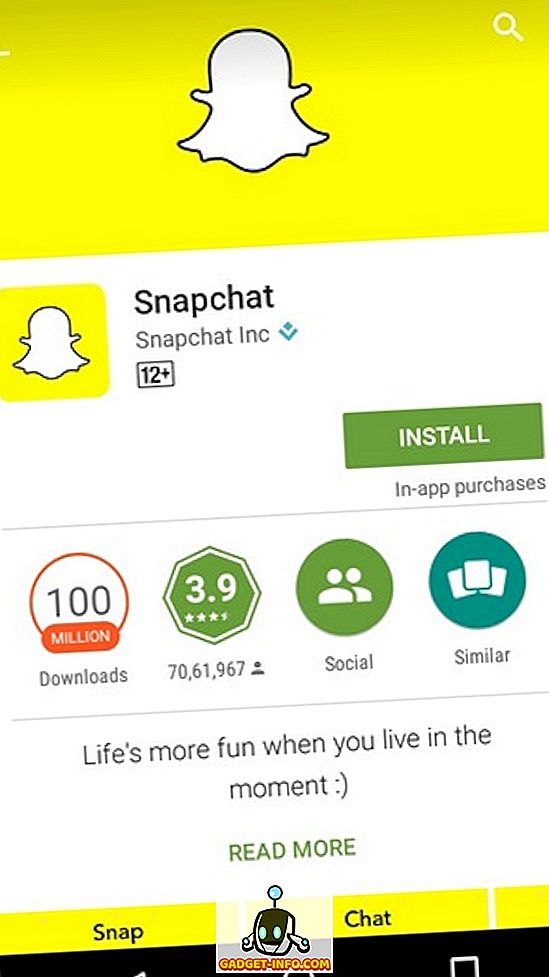
4. Kui rakendus on teie seadmesse installitud, paigaldatakse see paralleelsesse ruumi.
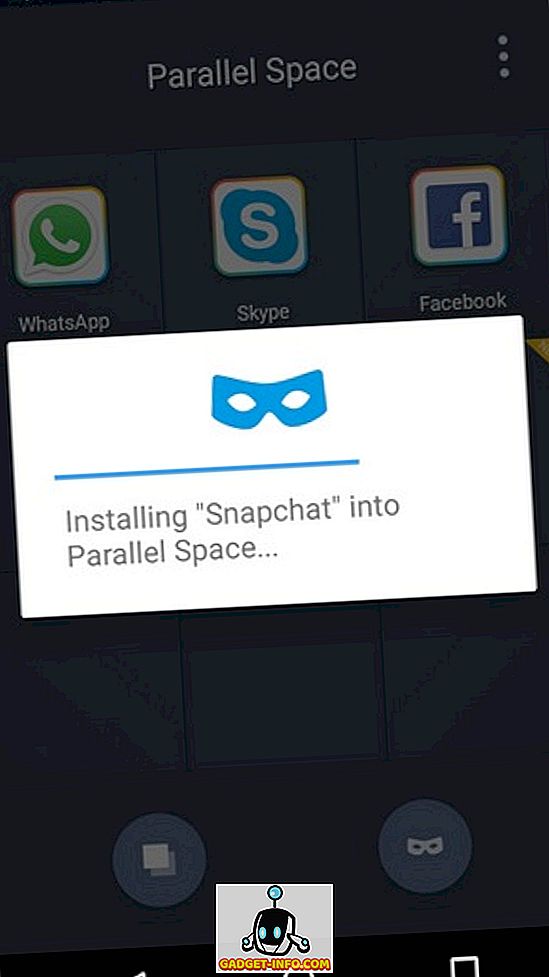
5. Seejärel soovib rakendus teil eemaldada rakenduse, mille olete just installinud koduskuvalt, et rakendus oleks saadaval ainult paralleelse ruumi kaudu. Pole vaja minna koduekraanile, kuna rakendus ise pakub nuppu „ Uninstall ”. Rakenduse desinstallimiseks puudutage seda.
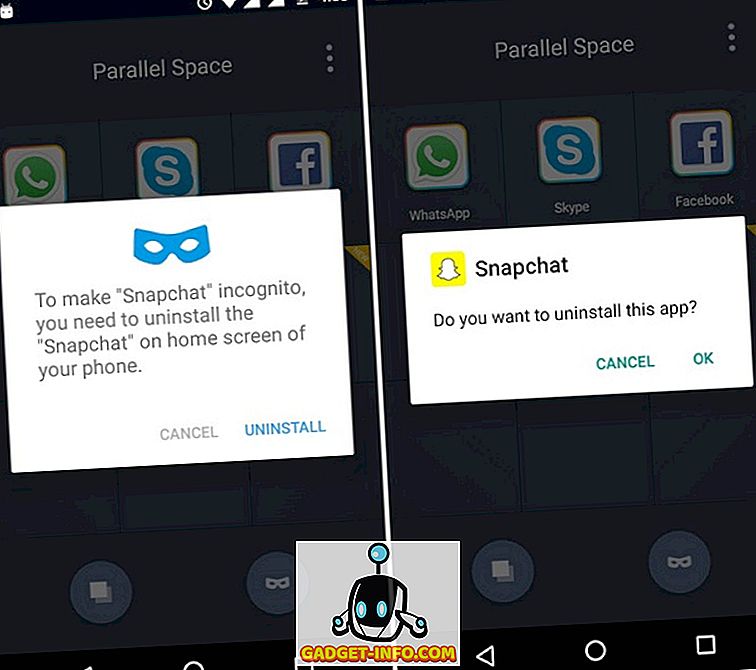
6. Seejärel ei näe te enam teie seadmesse installitud rakendust. Selle asemel on see saadaval ainult paralleelsete ruumide kaudu.
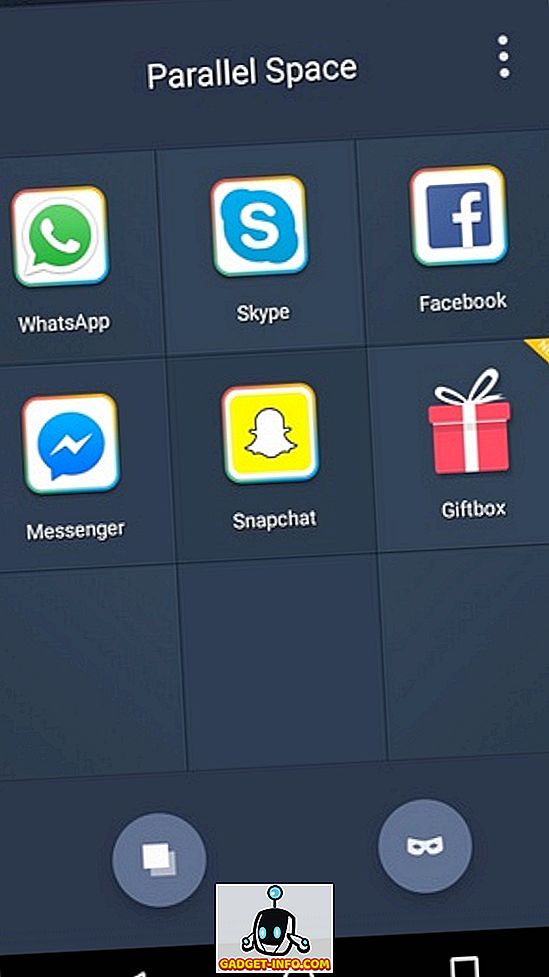
7. Kui see on tehtud, vajuta rakenduse põhileheküljel asuvale kolmepunkti menüünupule ja määrake mustri parool, et veenduda, et keegi teine ei pääse rakendusele.
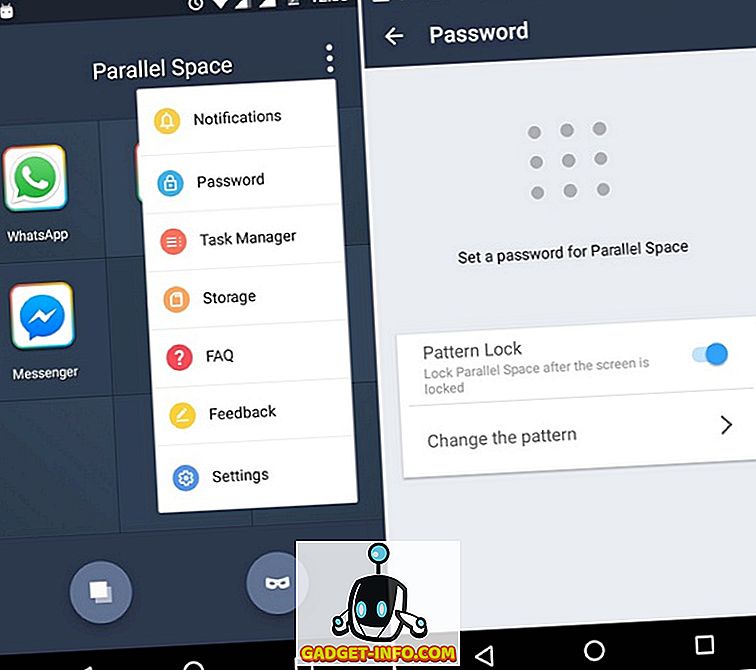
Kasuta kolmanda osapoole hider-rakendusi (juurdunud seadmed)
Kui te ei soovi installida kolmanda osapoole kanderaketit või te ei soovi kasutada paralleelset ruumi, saate lihtsalt paigaldada hider-rakenduse. Need rakendused toovad siiski võimaluse varjata rakendusi juurdunud seadmetel. Niisiis, kui teil on juurdunud seade, siis on siin, kuidas varjata rakendusi, kasutades kolmanda osapoole rakendust:
1. Kuigi on olemas mõned rakendused, mis väidavad, et toovad "peida apps" funktsiooni, me tahame Peida fotosid ehk Hide It Pro ehk Audio Manager, sest see lihtsalt toimib! See on populaarne ka helihaldurina, sest see on nimi, mida rakendus kasutab, kui see on installitud, et bluffida inimesi telefoni abil. Rakenduse avamisel tervitatakse teid helikontrollidega, kuid saate tegeliku rakenduse avamiseks vajutada pealkirja „Audio Manager” pealkirja all .
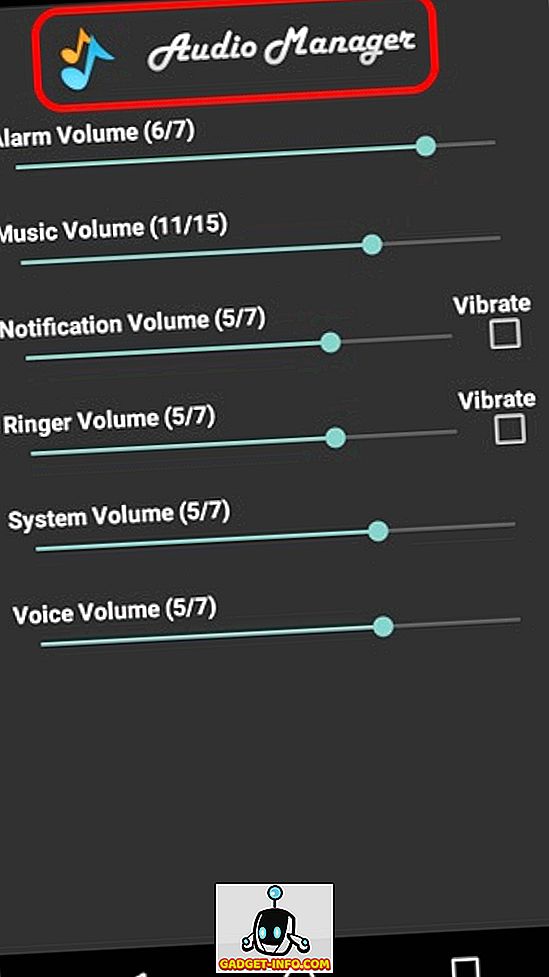
2. Kui olete selle installinud, palub rakendus teil määrata parooli või PIN-koodi koos taastamise e-posti aadressiga, kui unustate PIN-koodi või parooli.
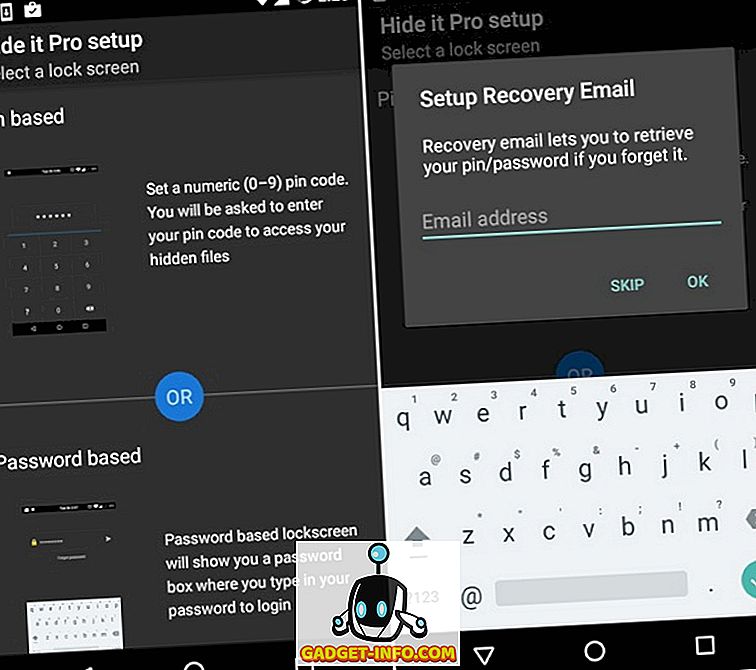
3. Kui see on tehtud, esitatakse teile rakenduse peamine leht, kus on erinevad valikud koos ikooniga „Peida rakendused”. Puudutage valikut " Peida rakendused " ja teilt küsitakse juurepääsu. Edasi liikumiseks valige „ Ok “.
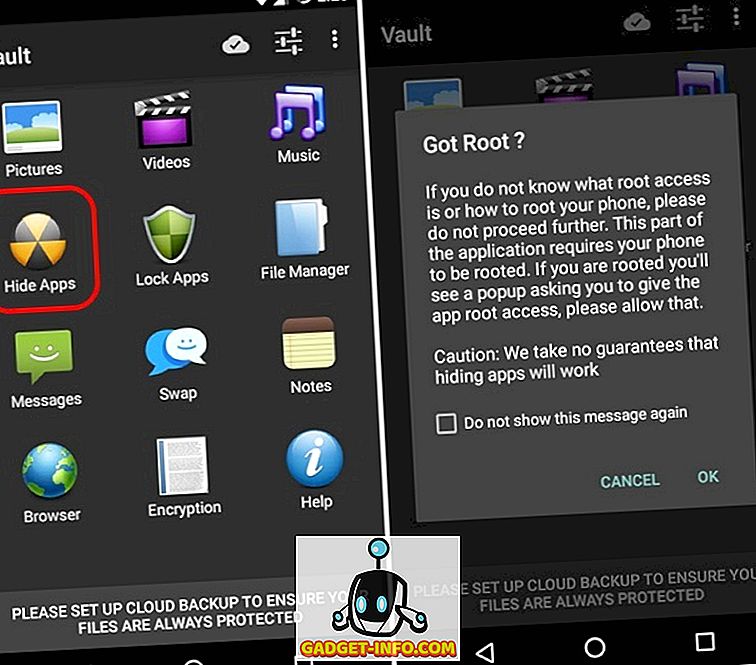
4. Kui teil on installitud juurehalduri rakendus nagu SuperSU, palutakse teil lubada juurdepääsu peitmise rakendusele. Valige „ Grant “, millele järgneb „ Varjatud rakenduste ” lehekülg.
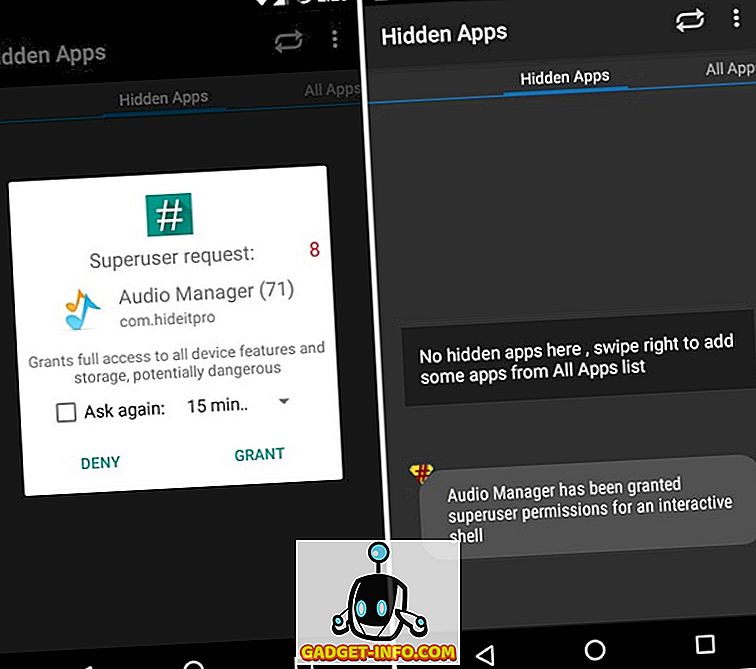
5. Seejärel saate pühkida vasakule, et minna vahekaardile „ Kõik rakendused ” ja puudutage rakendust ning valige selle peitmiseks „ Ok “.
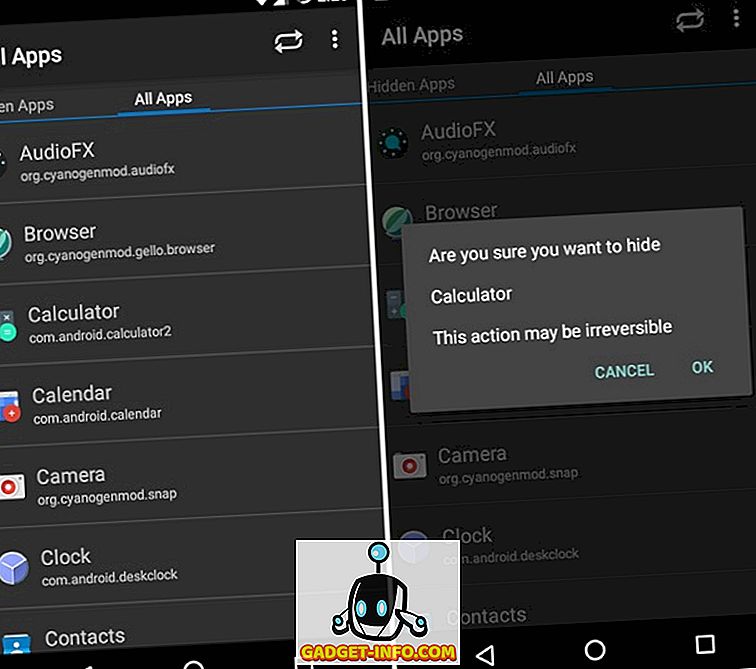
6. Näiteks peitsime kalkulaatori rakenduse ja pärast seda, kui te olete seda teinud, ei näe te rakendust süsteemis kusagil. Rakendust saate kasutada ainult rakenduse Hide It Pro kaudu.
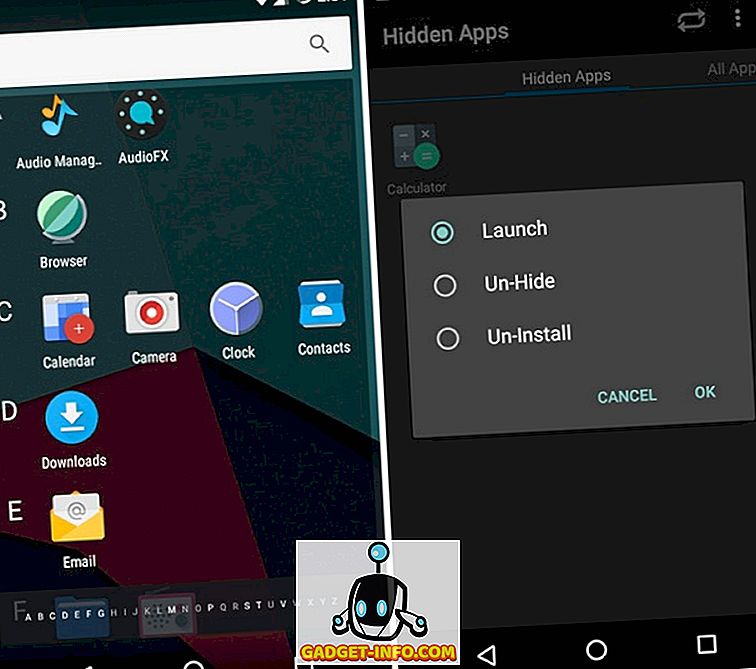
Keela rakendused
Võimalik, et olete juba teadlik Androidi „rakenduste keelamise” funktsioonist, kuid ärge muretsege, kui te seda ei tee. Kuigi funktsioon peidab rakendusi kõikjalt, tagab see ka selle, et te ei pääse sellele juurde . Niisiis, kui otsite ainult rakenduste peitmist, ei ole see nii.
Kui aga soovid eemaldada bloatware, saate rakendused keelata menüükäsuga Seadistused-> Rakendused-> Rakenduse info . Samuti saate vaadata postitust erinevatel viisidel, kuidas eemaldada bloatware.
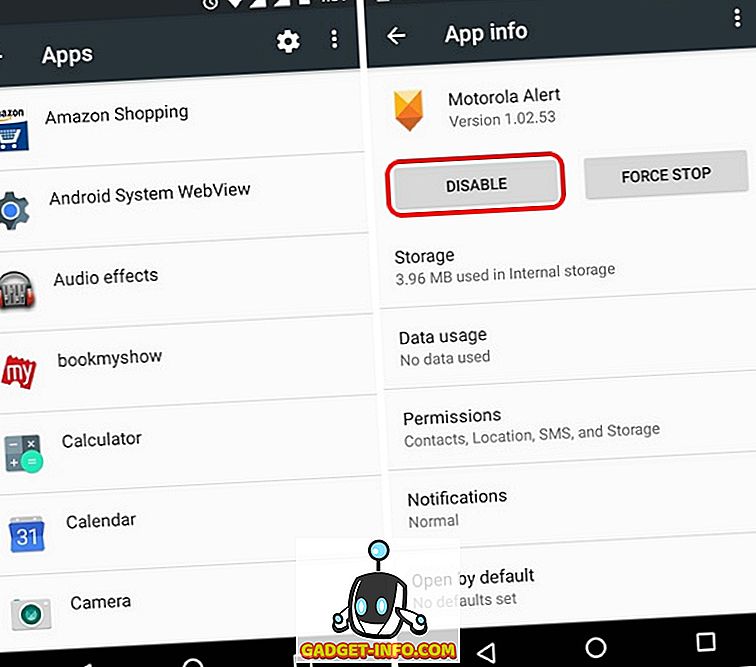
Vaadake meie videot selle kohta, kuidas peita rakendusi Androidis, et paremini mõista: -
Kas olete valmis rakendusi Androidis peita?
Kuigi me armastaksime natiivset viisi, kuidas Androidi rakendusi varjata, on meil hea meel, et on olemas lihtsad kolmanda osapoole rakendused ja kanderaketid, mis võimaldavad teil seda teha. Niisiis, installige käivitaja või paralleelne ruum või hider app, kui teil on juurdunud seade ja peita apps kergust. Andke meile teada, kui teil on kahtlusi. Heli on allpool toodud kommentaaride jaotises.